- Muunna AVCHD MP4: ksi
- Muunna MP4 WAV: ksi
- Muunna MP4 WebM: ksi
- Muunna MPG MP4: ksi
- Muunna SWF MP4iksi
- Muunna MP4 OGG: ksi
- Muunna VOB MP4: ksi
- Muunna M3U8 MP4iksi
- Muunna MP4 MPEG-muotoon
- Upota tekstitys MP4: ään
- MP4-jakajat
- Poista ääni MP4: stä
- Muunna 3GP-videot MP4: ksi
- Muokkaa MP4-tiedostoja
- Muunna AVI MP4: ksi
- Muunna muunnos MP4: ksi
- Muunna MP4 MKV: ksi
- Muunna WMA MP4: ksi
- Muunna MP4 WMV: ksi
Videoeditointiohjelmisto: Paras ja vaihtoehdot
 Käyttäjän Lisa Ou / 08. maaliskuuta 2024 16:30
Käyttäjän Lisa Ou / 08. maaliskuuta 2024 16:30Videoiden kuvaaminen on hauskaa, varsinkin kun ikuistat kerran elämässä tapahtuvan hetken perheen, ystävien ja erityisen jonkun kanssa. Voit myös ottaa videoita dokumenttielokuviin töihin, kouluun ja muihin aloihin. Riippumatta syystä videoiden ottamiseen, oletko harkinnut niiden muokkaamista esteettisiksi, dramaattisiksi tai muista syistä?
Jos kyllä, osuit oikeaan viestiin löytääksesi kalliita, maltillisia ja halpoja videonmuokkausohjelmistoja. Tässä viestissä esitellään ne yksittäin, mukaan lukien niiden edut ja haitat. Haluatko tietää ne? Vieritä alaspäin saadaksesi lisätietoja niistä, jotta voit valita sinulle sopivimman videonmuokkaustyökalun. Jatka eteenpäin.
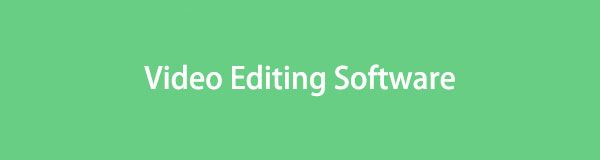

Opasluettelo
Osa 1. FoneLab Video Converter Ultimate
Aloitamme tietysti johtavasta ja helppokäyttöisestä videonmuokkausohjelmistosta, FoneLab Video Converter Ultimate. Tämän työkalun hyvä puoli on, että se on suunniteltu sekä aloittelijoille että ammattilaisille. Lisäksi voimme taata, että sinulla ei ole vaikeuksia käyttää tämän videonmuokkausohjelmiston työkaluja. Tämä johtuu siitä, että jokaisella sen toiminnolla on nimet, jotka liittyvät niiden toimintoihin. Haluatko tietää lisätietoja? Katso alla oleva luettelo.
Video Converter Ultimate on paras video- ja äänenmuunnosohjelmisto, joka voi muuntaa MPG / MPEG MP4: ksi nopealla nopeudella ja korkealaatuisella kuvan / äänenlaadulla.
- Muunna mikä tahansa video / ääni, kuten MPG, MP4, MOV, AVI, FLV, MP3 jne.
- Tukee 1080p / 720p HD- ja 4K UHD-videomuunnosta.
- Tehokkaat muokkaustoiminnot, kuten leikkaaminen, rajaaminen, kääntäminen, tehosteet, parannukset, 3D ja muut.
Ominaisuudet
- Tämä videonmuokkaustyökalu tukee ääntä ja useita ääniraitoja.
- Se tukee ääni- tai videotiedostomuotoja, mukaan lukien MP3, AAC, AC3, MP4, MOV ja MKV.
- Työkalu voi lisätä ulkoisia tekstityksiä videotiedostoihisi.
- Sinä pystyt yhdistää video ja äänitiedostoja niiden käsittelyn aikana.
- Se voi muuntaa videoformaatteja useiksi tiedostomuodoiksi.
- Se tukee erän muuntaminen nopealla muuntonopeudella.
- Se koostuu Toolbox-ominaisuudesta, jolla pääset median metatietojen editoriin, videon parannuksiin, 3D-valmistajaan, GIF-valmistajaan ja videopakkausominaisuuksiin.
Vaihe 1Valitse Ilmainen lataus -painiketta ohjelmiston pääliittymässä. Sen jälkeen sinun on määritettävä se tietokoneesi käyttöjärjestelmästä riippuen. Käynnistä videon muokkausprosessi myöhemmin käynnistämällä ohjelmisto tietokoneellasi.

Vaihe 2Valitse käyttöliittymän yläreunasta MV -painiketta. Se on TV-kuvake, jonka näet ohjelmistossa. Ensimmäinen asia, joka sinun on tehtävä, on tuoda videot ohjelmistoon tietokoneeltasi. Sinun tarvitsee vain napsauttaa Lisää or Plus -painiketta vasemmassa alakulmassa. Ohjelmisto latautuu lisätäkseen ohjelmiston videonmuokkaustyökaluun.
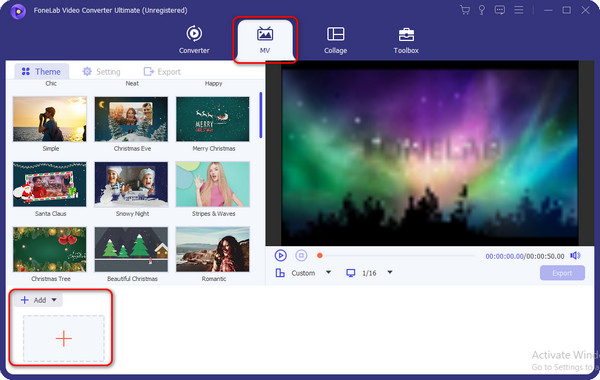
Vaihe 3Nyt on aika muokata ohjelmistoon tuomiasi videoita. Voit lisätä videon tehosteita valitsemalla ne Teema -osio pääliittymän vasemmalla puolella. Sitten näet tulokset työkalun oikealla puolella.
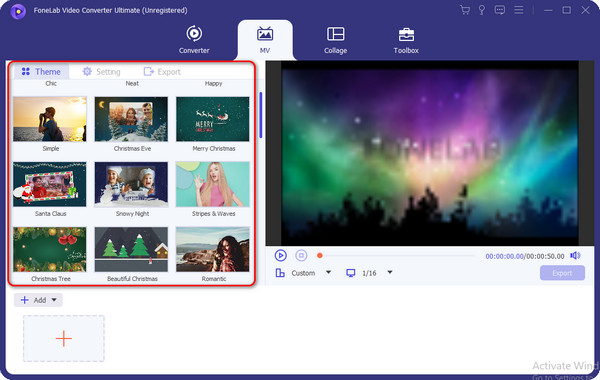
Vaihe 4Jos haluat muokata lisää, napsauta muokata -painiketta vasemmassa alakulmassa. Näet toisen käyttöliittymän, kun olet valinnut ominaisuuden. Muokkaa videota mieltymystesi mukaan ja valitse OK -painiketta ottaaksesi muutokset käyttöön videossa.
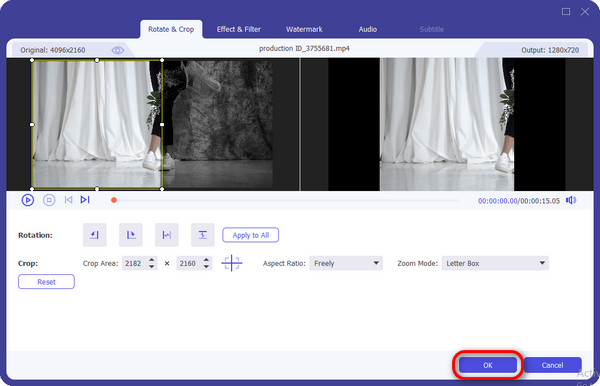
Vaihe 5Jos olet valmis muokkaamaan, tallenna kaikki edistyminen tietokoneellesi. Sinun tarvitsee vain napsauttaa Vie -painiketta ohjelmiston pääliittymän oikeassa alakulmassa. Prosessin valmistuminen vie vain muutaman sekunnin.
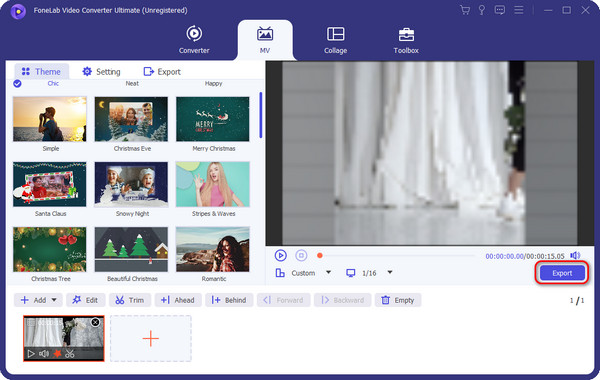
Lisätietoa varten voit tarkastella vaihtoehtoja paras videonmuokkausohjelmisto mainittiin yläosassa. Voit lukea heidän tiedot vierittämällä alas. Jatka eteenpäin.
Video Converter Ultimate on paras video- ja äänenmuunnosohjelmisto, joka voi muuntaa MPG / MPEG MP4: ksi nopealla nopeudella ja korkealaatuisella kuvan / äänenlaadulla.
- Muunna mikä tahansa video / ääni, kuten MPG, MP4, MOV, AVI, FLV, MP3 jne.
- Tukee 1080p / 720p HD- ja 4K UHD-videomuunnosta.
- Tehokkaat muokkaustoiminnot, kuten leikkaaminen, rajaaminen, kääntäminen, tehosteet, parannukset, 3D ja muut.
Osa 2. Wondershare Filmora
Wondershare Filmoraa pidetään myös yhtenä parhaista videoeditointiohjelmistoista sen ominaisuuksien vuoksi. Tämän videonmuokkausohjelmiston avulla voit muokata videoitasi yli 200 esiasetuksen ja pikatilan avulla. Lisäksi se tarjoaa yli 10 miljardia ilmaista osakemediaa, joita voit käyttää ilmaisessa versiossa. Se tarjoaa videoääniominaisuuksia, kuten äänen visualisoinnin, automaattisen vaimentamisen ja synkronoinnin.
Tämän työkalun hyvä puoli on, että voit ladata sen tiedoston vain muutaman sekunnin ajan, vaikka sinulla on huono Internet-yhteys. Ohjelmiston asennusprosessi on kuitenkin erittäin hidas, vaikka sinulla on nopea Internet-yhteys. Syynä on, että työkalu sisältää useita liittyviä tiedostoja, jotka on asennettava tietokoneellesi.
Haluatko tietää, kuinka tämä työkalu toimii videoiden muokkaamiseen tietokoneellasi? Noudata alla olevia yksityiskohtaisia ohjeita. Jatka eteenpäin.
Vaihe 1Rastita Ilmainen lataus -kuvake Wondershare Filmoran pääsivustolla. Tämän jälkeen aseta se yli 10 minuutiksi ja käynnistä työkalu napsauttamalla Käynnistä nyt -painiketta näytöllä.
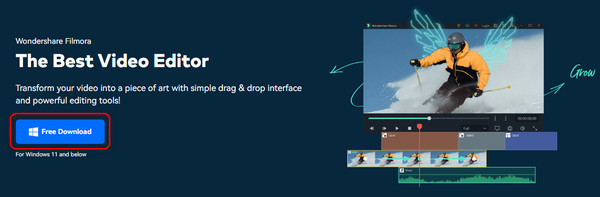
Vaihe 2Aloita prosessi tuomalla videot ohjelmistoon. Sinun tarvitsee vain napsauttaa Uusi projekti -painiketta päärajapinnan yläosassa. Valitse myöhemmin videot, joita haluat muokata videonmuokkausohjelmistolla. Myöhemmin näet kaikki muokkaustyökalut seuraavassa käyttöliittymässä.
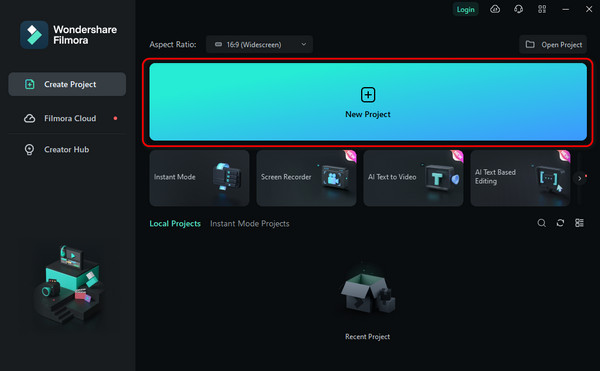
Vaihe 3Muokkaa videota mieltymystesi mukaan. Tallenna sen jälkeen video valitsemalla yläreunasta Tallenna-kuvake. Tallennusprosessi edellyttää, että kirjaudut sisään Google-tililläsi tai muilla tileilläsi. Jos näin on, se vie paljon aikaasi, ja tarvitset vain kärsivällisyyttä.
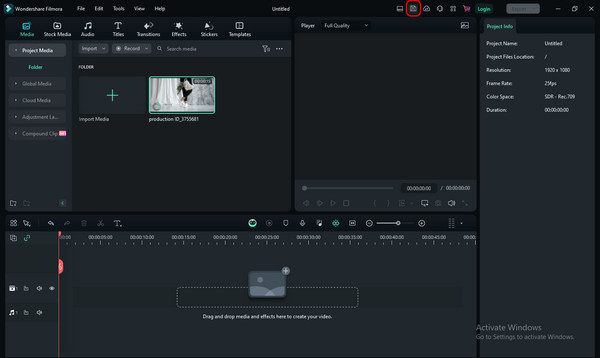
Osa 3. Microsoft Clipchamp
Microsoft Clipchamp on ilmainen online-ohjelma, jonka avulla voit muokata videoita tietokoneellasi. Se tarkoittaa, että sinun ei tarvitse ladata sitä tietokoneellesi, jolloin voit säästää tallennustilaa tietokoneellasi. Sinun on kuitenkin kirjauduttava sisään ennen työkalun käyttöä. Lisäksi tämän ohjelmiston avulla voit käyttää mallia useille sosiaalisen median alustoille, kuten YouTubelle, Instagramille ja muille. Tämän työkalun ilmainen versio antaa sinun käyttää myös rajoitettuja videoeditointiominaisuuksia. Voit tilata premium-tilin, jos haluat käyttää enemmän videonmuokkausominaisuuksia.
Haluatko tietää, miten tämä työkalu toimii videoidesi muokkaamiseen? Vieritä alas. Jatka eteenpäin.
Vaihe 1Mene verkkotyökalun pääsivustolle ja napsauta Kokeile ilmaiseksi -painiketta. Tämän jälkeen sinut ohjataan uuteen käyttöliittymään. Työkalu edellyttää, että kirjaudut sisään Google-tililläsi tai muilla tileilläsi. Valitse myöhemmin Luo uusi video -painike alareunasta. Myöhemmin sinut ohjataan uuteen käyttöliittymään.
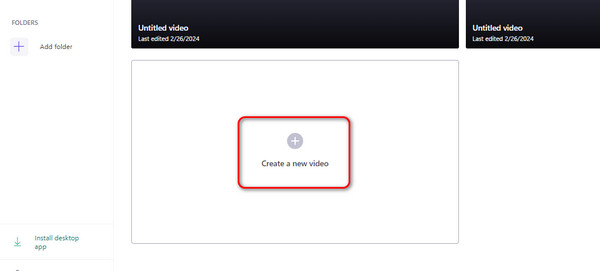
Vaihe 2Siirry vasemmassa yläkulmassa olevaan Tuo media -painikkeeseen ja lisää videot, joita haluat muokata. Vaihtoehtoisesti voit etsiä videot tietokoneen albumistasi ja tuoda ne vetämällä ne ohjelmaan. Sen jälkeen muokkaa videoita mieltymystesi mukaan.
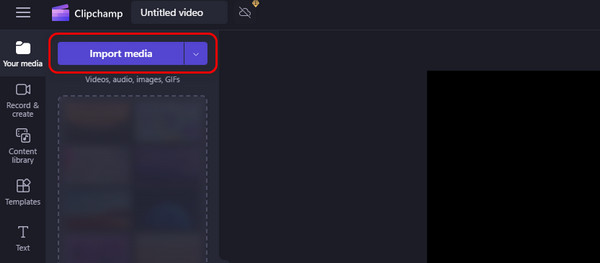
Vaihe 3Nyt on aika tallentaa videonmuokkausohjelmalla muokkaamasi video. Sinun tarvitsee vain napsauttaa Vie-painiketta oikeassa yläkulmassa. Vientiprosessi kestää yli minuutin.
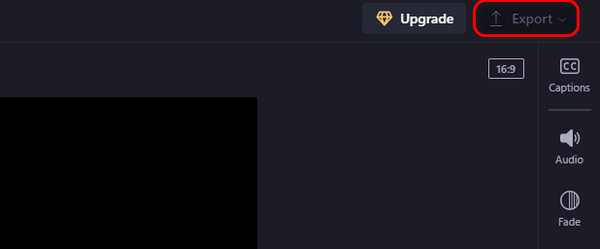
Video Converter Ultimate on paras video- ja äänenmuunnosohjelmisto, joka voi muuntaa MPG / MPEG MP4: ksi nopealla nopeudella ja korkealaatuisella kuvan / äänenlaadulla.
- Muunna mikä tahansa video / ääni, kuten MPG, MP4, MOV, AVI, FLV, MP3 jne.
- Tukee 1080p / 720p HD- ja 4K UHD-videomuunnosta.
- Tehokkaat muokkaustoiminnot, kuten leikkaaminen, rajaaminen, kääntäminen, tehosteet, parannukset, 3D ja muut.
Osa 4. Movavi
Movavi on videonmuokkausohjelmisto, joka sisältää monimutkaisia ominaisuuksia. Useimmilla niistä ei kuitenkaan ole nimiä, jotka voisivat hämmentää ensikertalaisia. Lisäksi ohjelmiston ilmainen versio ei salli kaikkien sen sisältämien asetusten ja ominaisuuksien käyttöä. Sinun on tilattava ja maksettava tilaus. Ohjelmisto näyttää myös editoitavan videon pituuden, jotta vältytään ylimääräisiltä leikkeiltä muokkauksen aikana. Haluatko tietää, miten tämä työkalu toimii? Katso yksityiskohtaiset vaiheet alla. Jatka eteenpäin.
Vaihe 1Valitse Ilmainen lataus -painike työkalun pääsivustolla. Sinun on perustuttava tietokoneesi käyttöjärjestelmään. Tämän jälkeen asenna ohjelmisto ja käynnistä se myöhemmin.

Vaihe 2Tuo video ohjelmistoon valitsemalla vasemmasta yläkulmasta Lisää tiedostoja -painike. Voit myös vetää ja pudottaa videoita tietokoneelta nopeuttaaksesi prosessia. Muokkaa sen jälkeen sitä työkalun videonmuokkausominaisuuksien avulla.

Vaihe 3Kun olet muokannut videoita, napsauta Vie-painiketta. Tietokone tallennetaan tietokoneellesi myöhemmin.
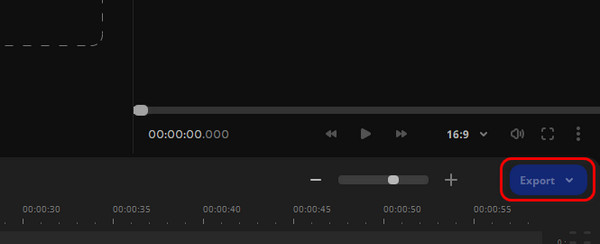
Osa 5. Usein kysytyt kysymykset videonmuokkausohjelmistosta
1. Mitä tekijöitä minun tulee ottaa huomioon valittaessa videonmuokkausohjelmistoa?
Aina kun käytät yksinkertaista videonmuokkausohjelmistoa, varmista, että ne ovat turvallisia. Jotkin työkalut tallentavat ja lataavat niihin tuodut tiedostot, mikä loukkaa tiedostojesi yksityisyyttä ja turvallisuutta. Lisäksi on mahdollista, että maksat videonmuokkausohjelmiston tilauksia. Jos näin on, tarkista, onko ohjelmiston hinta hintansa väärti sen ominaisuuksiin nähden. Varmista myös, että muokkausohjelmistossa on perusmuokkaustyökalut videoillesi. Se sisältää rajauksen, trimmauksen, resoluution säätämisen ja paljon muuta.
2. Voinko käyttää videonmuokkausohjelmistoa mobiililaitteella?
Videonmuokkausohjelmistoa voi käyttää vain tietokoneissasi, kuten Mac- ja Windows-käyttöjärjestelmissä. Voit käyttää videonmuokkaussovelluksia videoille, joita haluat muokata. Niiden hyvä puoli on, että joillakin ohjelmistoilla on mobiilivideon editointiversio. Se sisältää iMovien, KineMasterin ja Adobe Premiere Rushin.
3. Tarvitsenko tehokkaan tietokoneen videonmuokkausohjelmiston käyttämiseen?
Se riippuu ammattimaisesta videonmuokkausohjelmistosta, jota käytät videoiden muokkaamiseen. Jotkut työkalut eivät tarvitse tehokasta tietokonetta toimiakseen sujuvasti. Mutta suurimman osan ajasta liian monia ominaisuuksia sisältävät ohjelmistot tarvitsevat tehokkaan tietokoneen käsittelemään niitä. Toinen syy on se, että niihin liittyy tai lisätiedostoja, jotka on ladattava.
4. Voinko käyttää videoeditointiohjelmistoa äänitiedostojen muokkaamiseen?
Ammattimainen ja perusvideonmuokkausohjelmisto sisältää äänenmuokkausominaisuuksia, ja jotkut eivät. Kaikkien tässä viestissä mainittujen työkalujen joukossa FoneLab Video Converter Ultimate on erinomainen ohjelmisto äänenmuokkaustyökaluilla. Löydät ne sieltä Toolbox ominaisuus, mukaan lukien äänen kompressori, äänenvoimakkuuden tehostin, äänen synkronointi ja paljon muuta.
5. Mistä saan tukea tai apua, jos kohtaan ongelmia videonmuokkausohjelmiston kanssa?
Paras ammattimainen videonmuokkausohjelmisto auttaa sinua monissa huolenaiheissa asiakastuen kautta. Voit lähettää videonmuokkausohjelmistosi sähköpostien, tekstiviestien ja muiden viestintäohjelmien kautta. Lisäksi voit luottaa käyttäjien online-kokemuksiin, artikkeleihin, usein kysyttyihin kysymyksiin ja luotettavampiin lähteisiin.
Video Converter Ultimate on paras video- ja äänenmuunnosohjelmisto, joka voi muuntaa MPG / MPEG MP4: ksi nopealla nopeudella ja korkealaatuisella kuvan / äänenlaadulla.
- Muunna mikä tahansa video / ääni, kuten MPG, MP4, MOV, AVI, FLV, MP3 jne.
- Tukee 1080p / 720p HD- ja 4K UHD-videomuunnosta.
- Tehokkaat muokkaustoiminnot, kuten leikkaaminen, rajaaminen, kääntäminen, tehosteet, parannukset, 3D ja muut.
Toivomme, että tämä artikkeli on hyödyllinen suosituimmista videonmuokkausohjelmistoista ja sen johtavista vaihtoehdoista. Se sisältää tietoja niiden ominaisuuksista ja toiminnoista sekä nopeita opetusohjelmia. Sinun tarvitsee vain valita videoillesi sopivin työkalu. Onko sinulla lisää kysymyksiä aiheesta? Kerro meille laittamalla ne alla olevaan kommenttiosaan. Kiitos!
